Volvo XC90: Menü Einstellungen. Kategorien im Menü Einstellungen. Systemeinstellungen im Menü Einstellungen ändern
Das Einstellungsmenü im Volvo XC90 (2 Gen) bietet ab Modelljahr 2015 strukturierte Kontrolle über Fahrzeugfunktionen – von Sprache und Maßeinheiten bis zur Luftgütesensorik. Über das Center Display lassen sich persönliche und globale Parameter komfortabel regulieren, kategorisiert nach Bereichen wie My Car, Klima, Navigation oder System. Mit Schiebereglern, Optionsfeldern und Informationsanzeigen wird die Bedienung intuitiv gestaltet. Besonders hervorzuheben sind Funktionen wie das Zurücksetzen von Einstellungen, Anzeige der Fahrgestellnummer oder Speicherinformationen. So erhalten Volvo XC90 Nutzer ein flexibles Management-Tool für Individualisierung und Systempflege.
Menü Einstellungen
Im Menü Einstellungen auf dem Center Display haben Sie Zugriff auf Einstellungen und Informationen zu zahlreichen Fahrzeugfunktionen.
Menü Einstellungen öffnen/schließen und bedienen
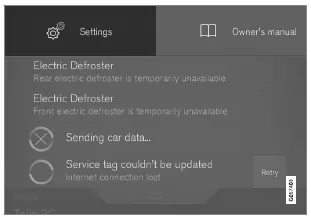
Topmenü mit der Auswahlmöglichkeit Einstellungen
- Rufen Sie das Topmenü auf, indem Sie die Lasche am oberen Rand des Center Displays nach unten ziehen.
- Tippen Sie auf Einstellungen, um das Menü Einstellungen zu öffnen.
- Tippen Sie eine der aufgeführten Kategorien an und rufen Sie durch weiteres Antippen die gewünschten Unterkategorien und Einstellungen auf.
- Tippen Sie auf Zurück, um im Menü Einstellungen einen Schritt
zurückzugehen.
Tippen Sie auf Schließen, um das Menü Einstellungen zu schließen.
Einstellungen ändern
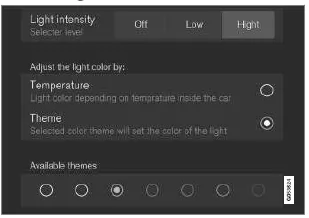
Unterkategorie im Menü Einstellungen mit verschiedenen Arten von
Einstellungen; hier eine Optionsleiste und mehrere Optionsfelder
- Tippen Sie die jeweils zutreffende Kategorie und Unterkategorie an, um zur gewünschten Einstellung zu gelangen.
- Ändern Sie eine oder mehrere Einstellungen.
Je nach Art der Einstellung kann die Änderung auf unterschiedliche Weise erfolgen (siehe die nachfolgende Tabelle).
> Die Änderungen werden unverzüglich gespeichert.
Arten von Einstellungen
Es gibt mehrere Arten von Einstellungen:
| Art der Einstellung | Beschreibung |
| Startfunktion | Durch Antippen des zugehörigen Textes wird eine App gestartet oder ein separates Feld für weitergehende Einstellungen geöffnet, z. B. zum Verbinden eines Geräts über Bluetooth. |
| Optionsfeld | Durch Antippen des gewünschten Optionsfelds aktivieren Sie eine von mehreren möglichen Einstellungen, z. B. zur Auswahl einer bestimmten Systemsprache. |
| Optionsleiste | Durch Antippen der gewünschten Option wählen Sie den Grad
einer Einstellung aus, wie z. B.
das Empfindlichkeitsniveau der Funktion City Safety |
| Kontrollkästchen | Sie aktivieren/deaktivieren eine Funktion, indem Sie das zugehörige Kontrollkästchen durch Antippen markieren oder die Markierung aufheben, z. B. zum automatischen Einschalten der Sitzheizung |
| Schieberegler | Durch Antippen und Ziehen des Reglers stellen Sie innerhalb eines vorgegebenen Intervalls ein bestimmtes Niveau ein, z. B. die Lautstärke. |
| Informationsanzeige | Keine Einstellung im eigentlichen Sinne. Zeigt Informationen wie z. B. die VIN des Fahrzeugs an. |
Themenbezogene Informationen
- Übersicht Center Display
- Kategorien im Menü Einstellungen
Kategorien im Menü Einstellungen
Das Menü Einstellungen ist in Haupt- und ungeordnete Kategorien unterteilt, in denen Informationen und Einstellungen zu zahlreichen Fahrzeugfunktionen zusammengestellt sind.
Das Menü Einstellungen ist zunächst in die folgenden 7 Hauptkategorien unterteilt: My Car, Klang, Navigation, Medien, Kommunikation, Klima und System.
Jede dieser Kategorien beinhaltet wiederum verschiedene Unterkategorien und Einstellmöglichkeiten.
In den folgenden Tabellen sind die Unterkategorien der einzelnen Hauptkategorien aufgeführt.
Die konkreten Einstellmöglichkeiten zu einer Funktion oder einem Bereich sind im jeweiligen Abschnitt der Betriebsanleitung näher beschrieben. Zu Systemeinstellungen, die dort nicht erläutert sind, siehe den Abschnitt "Systemeinstellungen im Menü Einstellungen ändern".
Manche Einstellungen sind persönlich, d. h. sie können einem bestimmten Fahrerprofil zugeordnet werden, während andere Einstellungen global sind und daher nicht mit einem bestimmten Fahrerprofil verknüpft werden können. In den folgenden Tabellen ist aufgeführt, ob es sich bei einer Einstellung um eine persönliche, eine globale oder um eine Mischung aus beiden Arten handelt.
My Car
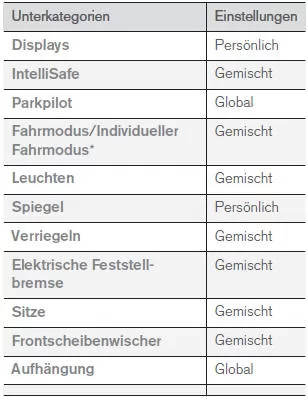
Ton
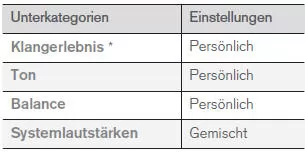
Navigation
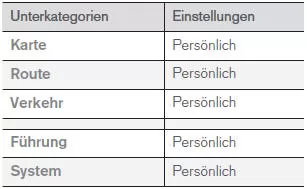
Medien
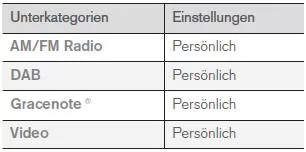
Kommunikation
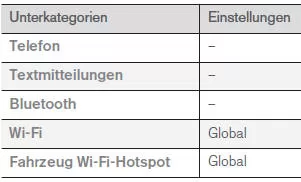
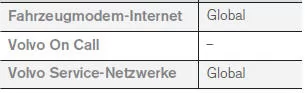
Klimaanlage
Der Hauptkategorie Klima sind keine Unterkategorien zugeordnet.
System
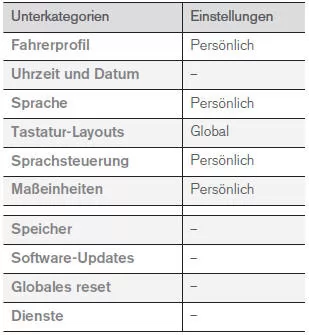
Themenbezogene Informationen
- Menü Einstellungen
- Systemeinstellungen im Menü Einstellungen ändern
Systemeinstellungen im Menü Einstellungen ändern
In der Kategorie System des Menüs Einstellungen sind allgemeine Einstellungen und Informationen zu den Fahrzeugsystemen aufgeführt, z. B.
Sprachen und Einheiten.
Die Systemeinstellungen unter Fahrerprofil, Uhrzeit und Datum, Tastatur-Layouts, Sprachsteuerung, Software-Updates, Globales reset, Auf Werkseinstellungen zurücksetzen und Dienste sind im jeweiligen Abschnitt der Betriebsanleitung beschrieben.
Systemsprache ändern
- Tippen Sie im Topmenü des Displays in der Mittelkonsole auf Einstellungen.
- Tippen Sie auf System Sprache.
- Wählen Sie die gewünschte Systemsprache aus. Von der
Sprachsteuerung unterstützte Sprachen sind mit einem entsprechenden
Symbol gekennzeichnet.
> Die im Fahrerdisplay, Mittelkonsolendisplay und Head-up-Display verwendete Sprache wird geändert.
Systemeinheiten ändern
Einheiten für Strecke und Volumen ändern
- Tippen Sie im Topmenü des Displays in der Mittelkonsole auf Einstellungen.
- Tippen Sie auf System Maßeinheiten Maßeinheiten.
- Wählen Sie das gewünschte Einheitensystem aus:
- Metrisch - Kilometer, Liter und Grad Celsius.
- Britisch - Meilen, Gallonen und Grad Celsius.
- US - Meilen, Gallonen und Grad Fahrenheit.
> Die im Fahrerdisplay, Mittelkonsolendisplay und Head-up-Display verwendeten Einheiten werden geändert.
Einheit für Reifendruck ändern
- Tippen Sie im Topmenü des Displays in der Mittelkonsole auf Einstellungen.
- Tippen Sie auf System Maßeinheiten Reifenluftdruck.
- Wählen Sie die gewünschte Einheit für den Reifendruck aus.
> Die in der App Fzg.-Status auf dem Display in der Mittelkonsole verwendete Einheit für den Reifendruck wird geändert.
Speicherinformationen anzeigen
- Tippen Sie im Topmenü des Displays in der Mittelkonsole auf Einstellungen.
- Tippen Sie auf System Speicher.
> Daraufhin werden Informationen zum Festplattenspeicher des Fahrzeugs angezeigt: Hierzu gehört u. a. die Gesamtspeicherkapazität, der verfügbare Speicher und der von installierten Anwendungen belegte Speicher.
Fahrzeug-Identifizierungsnummer anzeigen
- Tippen Sie im Topmenü des Displays in der Mittelkonsole auf Einstellungen.
- Tippen Sie auf System Fahrgestellnummer.
> Die Identifizierungsnummer des Fahrzeugs (VIN69) wird angezeigt.
Themenbezogene Informationen
- Kategorien im Menü Einstellungen
- Fahrerprofile
- Uhr
- Tastatur auf dem Center Display verwenden
- Einstellungen Sprachsteuerung
- Systemaktualisierungen
- Einstellungen im Menü Einstellungen zurücksetzen
- Wartung und Reparatur buchen
Das Menü Einstellungen im Volvo XC90 II Gen ist das zentrale Steuerungselement für alle Fahrzeugfunktionen. Über das Center Display lassen sich Kategorien wie My Car, Klang, Navigation, Medien, Kommunikation, Klima und System intuitiv bedienen. Jede Kategorie bietet zahlreiche Untermenüs, die individuell angepasst werden können.
Die Vielfalt der Einstellungsarten – von Kontrollkästchen über Schieberegler bis zu Optionsfeldern – ermöglicht eine präzise Anpassung an persönliche Vorlieben. Besonders hilfreich ist die Möglichkeit, Einstellungen direkt einem Fahrerprofil zuzuordnen oder global zu speichern. Änderungen werden sofort übernommen und sorgen für ein maßgeschneidertes Fahrerlebnis.
Häufig gestellte Fragen
Wie ändere ich die Sprache im Volvo XC90?
Im Menü Einstellungen unter System → Sprache können Sie die gewünschte Systemsprache auswählen.
Was ist der Unterschied zwischen globalen und persönlichen Einstellungen?
Globale Einstellungen gelten für alle Fahrerprofile, persönliche Einstellungen werden individuell gespeichert und beim Profilwechsel angepasst.
Der Range Rover Evoque bietet mehrere Zugangsoptionen, sowohl über das Smart-Key-System als auch manuell. Das Keyless Entry ermöglicht das Entriegeln und Verriegeln der Türen ohne aktiven Schlüsseleinsatz. Sollte der Smart Key nicht funktionieren, kann die linke Vordertür mit einer Schlüsselklinge manuell geöffnet werden. Ein Lenkradschloss schützt das Fahrzeug vor unbefugtem Zugriff. Die Heckklappe lässt sich elektrisch oder manuell öffnen, wobei Sensoren die Öffnungshöhe automatisch anpassen. Nach einer Batterieentladung des Smart Keys ist ein Austausch der Batterie durch eine CR2032-Zelle möglich.
Andere Materialien:
Lexus RX450h. Räder
Wenn ein Rad verformt, gerissen oder stark verrostet ist, muss es ersetzt
werden.
Andernfalls kann sich der Reifen vom Rad lösen oder den Verlust der
Kontrolle über das Fahrzeug verurs ...
Hyundai Santa Fe. Im fall einer reifenpanne (mit reserverad). Anzugsdrehmoment für Radmuttern. Aufkleber Wagenhebe
Anzugsdrehmoment für Radmuttern
Stahl- und Leichtmetallfelge: 88 - 107 Nm (9 -11 kgm)
Wenn Sie einen Reifenluftdruckprüfer zur Hand haben, drehen Sie die
Ventilkappe ab und prüfen Si ...
Kategorien
- Hyundai Santa Fe
- KIA Sorento
- Lexus RX450h
- Mercedes-Benz M-Klasse
- Toyota Land Cruiser
- Volvo XC90
- Volkswagen ID.3
- Volkswagen ID.4
- Toyota Prius


